Brak internetu w komputerze, a karta sieciowa nie działa? Nie martw się, możesz udostępnić łącze ze smartfona do komputera przez kabel USB. A co w odwrotnej sytuacji, gdy nie działa nam sieć WiFi i chcielibyśmy udostępnić połączenie z komputera do Androida przez USB? To również jest możliwe.
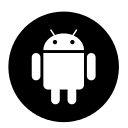
Internet możemy udostępniać na wiele sposobów. Jeżeli nasz smartfon jest podłączony do sieci mobilnej lub do sieci WiFi, a w naszym komputerze zabraknie połączenia z Internetem, to wystarczy, że podłączymy urządzenie z Androidem do komputera za pomocą kabla USB i uaktywnimy opcję “tetheringu”. Dzięki niej komputer będzie korzystał z aktywnego połączenia w smartfonie.
Możemy także odwrócić sytuację i udostępnić połączenie internetowe z komputera do naszego smartfona, również przez kabel USB. Jest to tzw. odwrotny tethering i umożliwia udostępnianie połączenia internetowego z PC do Androida. Pokażemy oba scenariusze.
Udostępnienie połączenia z PC do Androida przez kabel USB
Abyśmy mogli udostępnić nasze komputerowe łącze internetowe do Androida za pomocą kabla USB, będziemy potrzebować przede wszystkim dwóch rzeczy: roota na Androidzie oraz programu na Windowsa o nazwie Android Reverse Tethering.
Jeśli mamy zrootowanego smartfona lub tablet, to kolejnym krokiem jest wejście do ustawień w Androidzie i włączenie opcji debugowania USB. W tym celu przechodzimy do “Ustawienia”, wybieramy “Opcje programistyczne” i zaznaczamy “Debugowanie USB”. Po wykonaniu tej operacji podłączamy smartfona do komputera.
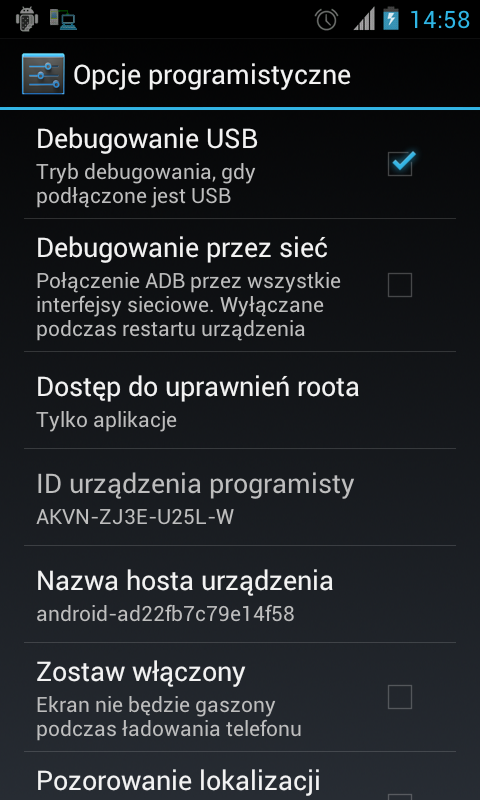
Kolejnym krokiem jest uruchomienie aplikacji Android Reverse Tethering. W górnej części okna aplikacji znajdziemy dwa pola - “Select a device” oraz “Select DNS to use”. W pierwszym polu wybieramy nasze urządzenie (może mieć dziwną nazwę składającą się z długiego ciągu znaków). W drugim wybieramy adresy serwerów DNS z listy.
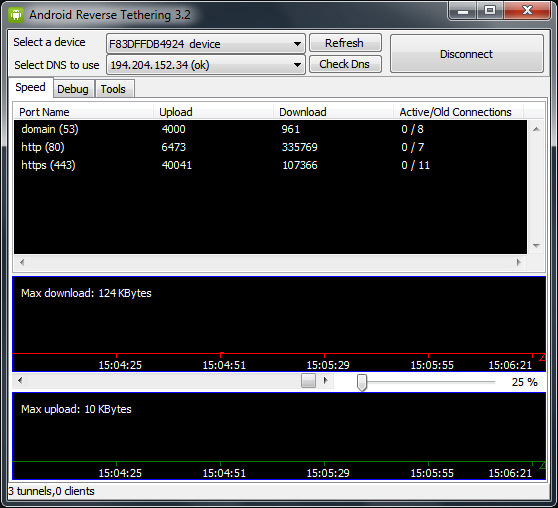
Aby upewnić się, że wybieramy dobre serwery, należy wcisnąć przycisk “Check”, który sprawdzi działanie DNS. Jeżeli obok niech pojawi się komunikat OK, to znaczy, że możemy je wybrać.
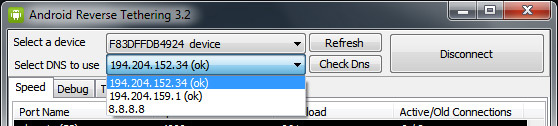
Po wybraniu urządzenia i serwerów klikamy w przycisk Connect. Rozpocznie się łączenie ze smartfonem i udostępnianie usługi. W Androidzie zostanie zainstalowana aplikacja o nazwie USB Tunnel, która jest za to odpowiedzialna. Jeżeli SuperUser wyświetli prośbę o wydanie zgody na udostępnienie aplikacji “USB Tunnel” uprawnień, to klikamy w “Zgódź”.
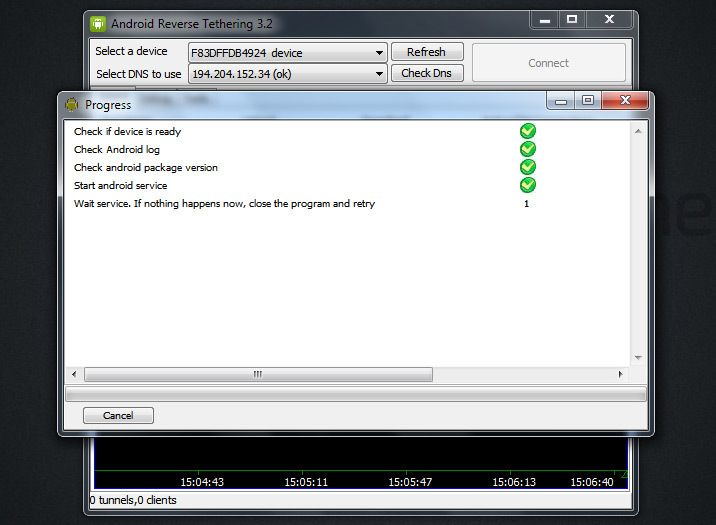
Może się zdarzyć, że za pierwszym razem nie zadziała udostępnianie. Wtedy należy wyłączyć program i uruchomić go ponownie. Po połączeniu okno "Progress" zniknie, a my będziemy mogli korzystać z Internetu w smartfonie.
Udostępnianie internetu z Androida do komputera
Ta opcja jest zdecydowanie łatwiejsza, nie wymaga roota i możemy wykonać ją bez najmniejszych problemów. Możemy udostępnić zarówno łącze mobilne jak również to, do którego jesteśmy podłączeni przez WiFi.
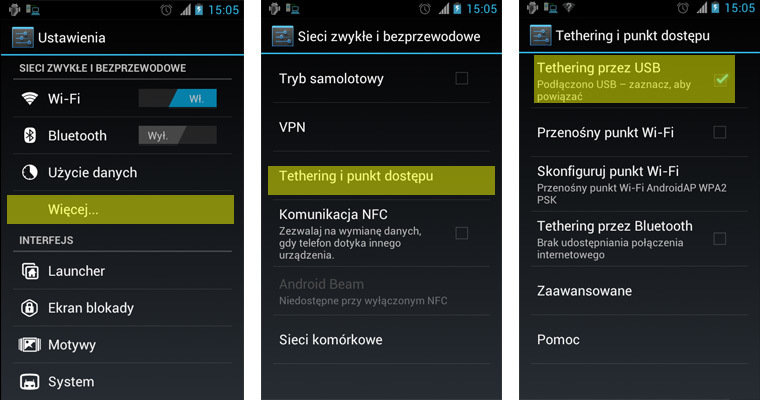
Podłączamy smartfona do komputera przez kabel USB, a następnie udajemy się do ustawień. W sekcji “Sieci zwykłe i bezprzewodowe” przechodzimy do opcji “Więcej...”. Znajdziemy tutaj opcję “Tethering i punkt dostępu”. Wybieramy, a następnie wskazujemy opcje “Tethering przez USB” i czekamy na udostępnienie Internetu do komputera.
